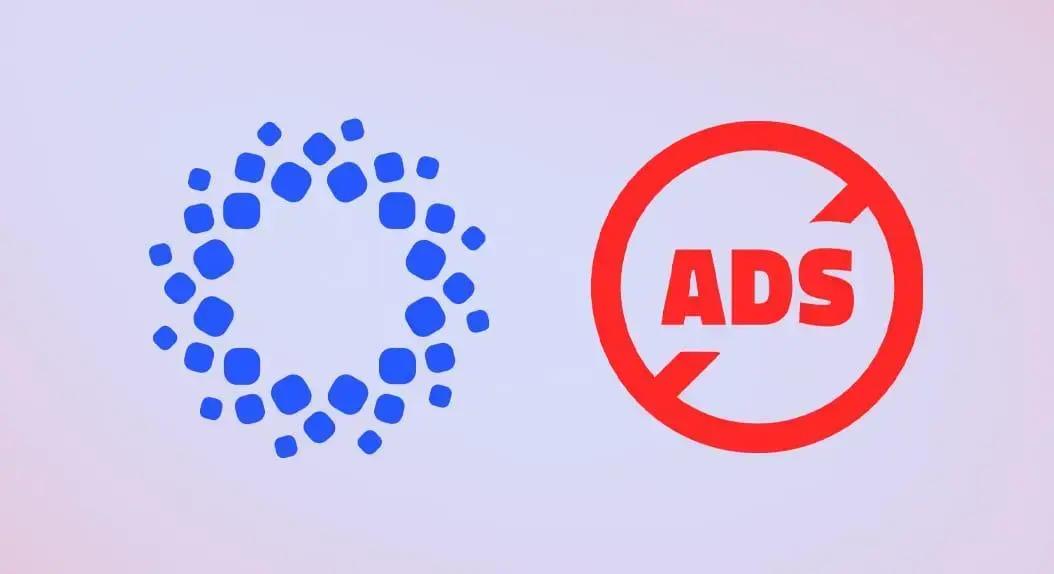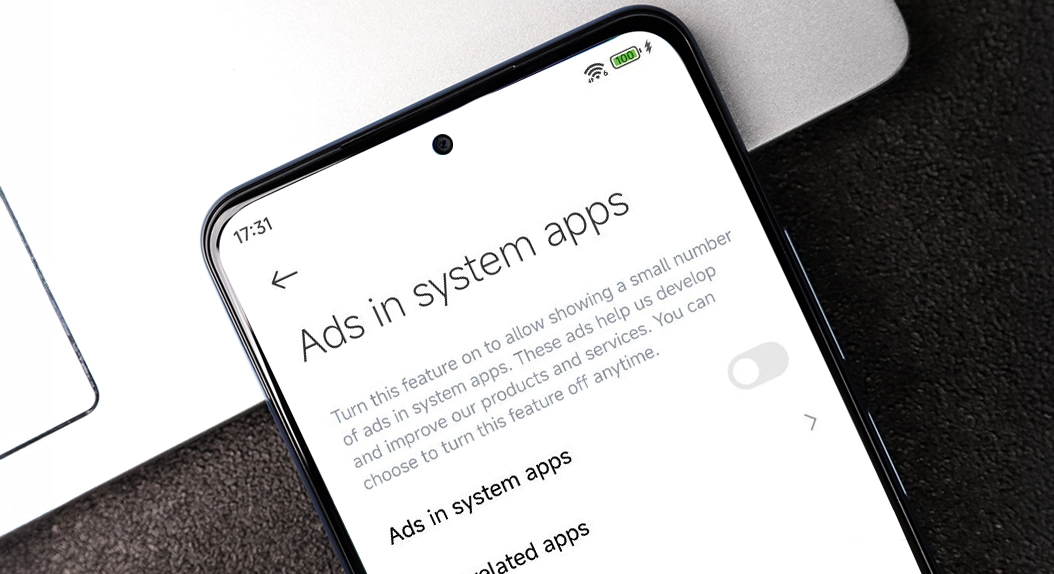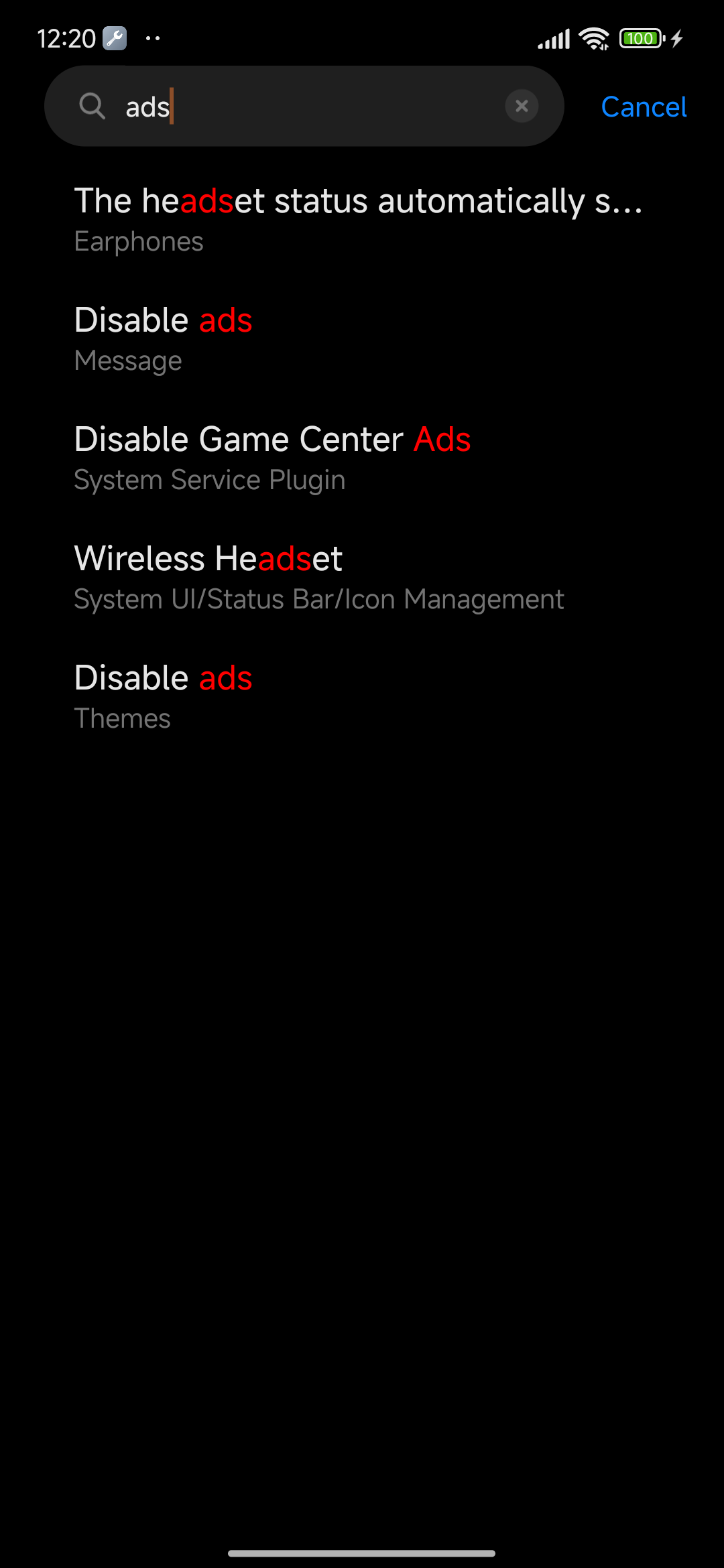▲
Com o aumento do uso de smartphones e a constante inovação tecnológica, muitos usuários enfrentam desafios relacionados à privacidade e ao bombardeio de anúncios em diversos aplicativos. Essa é uma questão comum no dia a dia digital. O HyperOS, introduzido pela Xiaomi, traz várias funcionalidades para melhorar a experiência do usuário, mas pode incluir anúncios personalizados, o que nem todos apreciam. Este guia mostra como remover anúncios no HyperOS e desativar as recomendações em diferentes aplicativos e configurações.
Como Remover Anúncios no HyperOS: Desativando Opções no Sistema
Para começar a reduzir os anúncios, o primeiro passo é desativar o serviço MSA (MIUI System Ads) do sistema HyperOS, que é frequentemente apontado como uma das principais fontes de publicidade. Esse ajuste visa diminuir a quantidade de propagandas exibidas diretamente pelo sistema operacional do seu aparelho Xiaomi.
O processo de desativação envolve navegar por algumas configurações específicas do dispositivo. É uma medida importante para quem busca uma experiência mais limpa e menos invasiva. Ao desligar o MSA, você dá um passo significativo para ter mais controle sobre o que aparece na tela do seu telefone.
Veja como desativar o MSA e as recomendações personalizadas:
- Abra as Configurações do seu aparelho.
- Acesse Impressões digitais, dados faciais e bloqueio de tela.
- Toque em Autorização e Revogação.
- Procure a opção Autorização e Revogação e toque nela.
- Encontre “MSA” e “MiuiDaemon”.
- Desative essas opções.
Para evitar que a Xiaomi colete seus dados e envie recomendações de anúncios personalizadas, você também pode ajustar outras configurações de privacidade. Essas configurações ajudam a manter sua privacidade e segurança dos dados, evitando que a Xiaomi colete informações para anúncios personalizados.
Siga estes passos:
- Abra as Configurações.
- Entre em Senhas e Segurança.
- Vá para Impressões digitais, dados faciais e bloqueio de tela.
- Toque em Privacidade.
- Localize e selecione Serviços de Publicidade.
- Desabilite “Sugestões de anúncios personalizados”.
Além disso, uma opção mais abrangente para desativar anúncios pode estar disponível em alguns dispositivos. Esta configuração geralmente se encontra diretamente nas opções da sua conta Xiaomi, oferecendo um controle mais centralizado sobre a exibição de publicidade no sistema.
Para desativar anúncios em aplicativos do sistema:
- Abra as Configurações.
- Entre no menu da sua Conta Mi.
- Acesse Sobre a Conta Xiaomi.
- Desative “Anúncios em Aplicativos do Sistema”.
Desativando Anúncios em Aplicativos Xiaomi
Após desativar os anúncios do sistema, o próximo passo é desligar as propagandas que aparecem nos aplicativos do HyperOS. Muitos aplicativos pré-instalados pela Xiaomi têm suas próprias configurações para exibição de recomendações, e desativá-las pode melhorar ainda mais sua experiência de uso.
Mi Music
- Abra o aplicativo Mi Music.
- Vá para Configurações.
- Toque em Configurações Avançadas.
- Desative “Recomendações”.
Mi Video
- Abra o aplicativo Mi Video.
- Vá para a aba Conta.
- Toque em Configurações.
- Desative “Recomendações”.
Temas
- Abra o aplicativo Temas.
- Vá para a última aba.
- Toque em Configurações.
- Desative “Recomendações”.
Tela de Bloqueio
- Abra as Configurações.
- Vá para Tela de Bloqueio.
- Toque em Glance for Mi.
- Toque em Política de Privacidade.
- Desative “Recomendações para você”.
Gerenciador de Arquivos
- Abra o aplicativo Gerenciador de Arquivos.
- Toque no ícone de menu no canto superior.
- Vá para Configurações.
- Desative “Recomendações”.
Share & Me
- Abra o aplicativo Share & Me.
- Toque em Mais no canto superior direito.
- Toque em Sobre.
- Toque em Ajuda e Feedback.
- Desative “Anúncios personalizados”.
Mi Browser
- Abra o aplicativo Mi Browser.
- Toque em Configurações do Navegador.
- Vá para Avançado.
- Vá para “Ordem dos sites principais” ou encontre a opção “Recomendações”.
- Desative “Recomendações”.
Downloads
- Abra o aplicativo Downloads.
- Toque no ícone de três pontos no canto superior.
- Vá para Configurações.
- Desative “Mostrar conteúdo recomendado”.
Segurança
- Abra o aplicativo Segurança.
- Toque no ícone de configurações no canto superior.
- Vá para o menu Recomendações.
- Desative “Receber recomendações”.
Limpador
- Abra o aplicativo Segurança.
- Toque no ícone de configurações no canto superior.
- Toque em Limpador dentro das configurações de recursos.
- Desative “Receber recomendações”.
Bloqueio de Aplicativos
- Abra o aplicativo Segurança.
- Toque em Bloqueio de Aplicativos.
- Toque no ícone de configurações no canto superior.
- Desative “Receber recomendações”.
Otimizar Velocidade
- Abra o aplicativo Segurança.
- Toque em Otimizar Velocidade.
- Toque no ícone de configurações no canto superior.
- Desative “Receber recomendações”.
Game Turbo
- Abra o aplicativo Segurança.
- Toque em *Game Turbo*.
- Toque no ícone de configurações no canto superior.
- Vá para Configurações Gerais.
- Desative “Recomendações de conteúdo”.
Gerenciar Aplicativos
- Abra o aplicativo Segurança.
- Toque em Gerenciar Aplicativos.
- Toque no ícone de três pontos.
- Toque no ícone de configurações no canto superior.
- Desative “Receber recomendações”.
WhatsApp Cleaner
- Abra o aplicativo Segurança.
- Toque em Whatsapp Cleaner.
- Toque no ícone de configurações no canto superior.
- Desative “Recomendações”.
Pastas
- Abra a pasta na tela inicial onde você deseja remover aplicativos de anúncios.
- Toque no nome da pasta.
- Desative “Aplicativos promovidos”.
Aplicativos Recentes
- Abra as Configurações.
- Toque em Tela Inicial e Recentes.
- Desative “Mostrar sugestões”. Mesmo a tela inicial e os aplicativos recentes podem ter suas sugestões desativadas.
Controle de Anúncios com o *HyperCeiler*
Para usuários que possuem o HyperCeiler instalado, há uma maneira mais avançada de bloquear anúncios. Esta ferramenta é um módulo que requer acesso root ao dispositivo e oferece um controle detalhado sobre diversas configurações do sistema, incluindo a exibição de publicidade. Se você não tem o HyperCeiler, não é necessário instalá-lo apenas para essa operação.
O HyperCeiler centraliza o gerenciamento de anúncios em uma interface simplificada, facilitando o processo de desativação para quem já utiliza o módulo. É uma alternativa para quem busca uma solução mais robusta e completa para personalizar a experiência do HyperOS.
Veja como desabilitar anúncios usando o HyperCeiler:
- Abra o aplicativo HyperCeiler.
- Pesquise por “Ads” (Anúncios).
- Siga as instruções para desativar completamente todos os anúncios nas configurações do *HyperCeiler*.
Ao seguir estas etapas, você poderá desativar a maioria dos anúncios e recomendações personalizadas em seu dispositivo HyperOS. Isso proporciona uma experiência de uso mais fluida e um maior controle sobre suas configurações. É importante verificar as opções periodicamente, pois atualizações de aplicativos ou do sistema podem redefinir suas preferências. Assim, você mantém um ambiente móvel mais limpo e focado no seu dispositivo HyperOS.
Este conteúdo foi auxiliado por Inteligência Artificial, mas escrito e revisado por um humano.
Via XiaomiTime